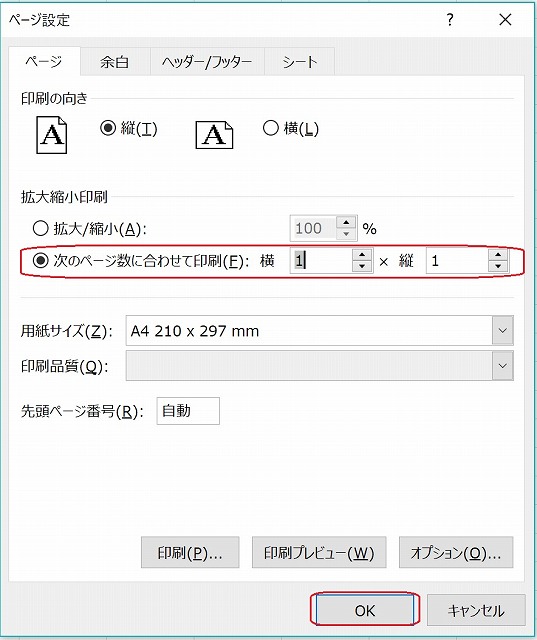エクセルで
1つの表が印刷範囲から外れ、
2ページとなる
大きめな表の印刷を縮小して
1枚にまとめて印刷する方法です。
説明
★最初に旧バージョンのエクセルの方法です。
最新バージョンはその下に説明を追加しています。
1、印刷する表を開きます。
2、メニューの
「ファイル」→
「ページ設定」へと進みます。
3「ページ設定」画面の
「ページ」タブを開きます。
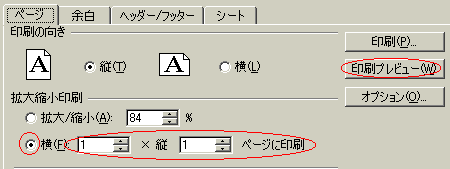
4、「次のページ数に合わせて印刷」
にチェックを入れます。
(古いバージョンによってはこの表示がありません)
5「横」×「縦」がそれぞれ
「1」の数値になっていることを確認してください。
違っていれば数値を
1に変更してください。
6、用紙サイズを選択して
「OK」ボタンを押します。
7「印刷プレビュー」画面で
確認して印刷を実行します。
(メニューの「ファイル」→「印刷プレビュー」と進みます)
※ 少しだけはみだす場合は
余白で調整したほうがよいでしょう。
★エクセル2013以降の
メニューがリボンタイプの表示では
「ページレイアウト」タブを開いてから
「ページ設定」という手順になります。
エクセル2016の画面では
次の場所をクリックします。
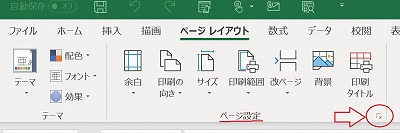
次のページ設定画面で
「次のページ数に合わせて印刷」
にチェックを入れます。
数値を両方1にして
「OK」ボタンを押して完了です。